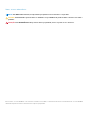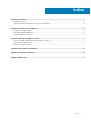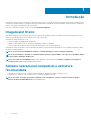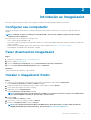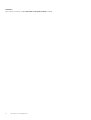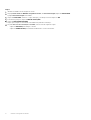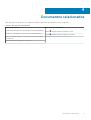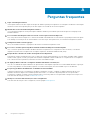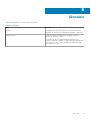ImageAssist Static para uma única plataforma
versão 10.0.0
Guia do usuário
June 2020
Rev. A00

Notas, avisos e advertências
NOTA: Uma NOTA indica informações importantes que ajudam você a usar melhor o seu produto.
CUIDADO: um AVISO indica possíveis danos ao hardware ou a possibilidade de perda de dados e informa como evitar o
problema.
ATENÇÃO: uma ADVERTÊNCIA indica possíveis danos à propriedade, lesões corporais ou risco de morte.
© 2020 Dell Inc. ou suas subsidiárias. Todos os direitos reservados. A Dell, a EMC, e outras marcas são marcas comerciais da Dell Inc. ou suas subsidiárias.
Outras marcas podem ser marcas comerciais de seus respectivos proprietários.

Capítulo 1: Introdução..................................................................................................................... 4
ImageAssist Static................................................................................................................................................................. 4
Sistema operacional compatível e estrutura recomendada..............................................................................................4
Capítulo 2: Introdução ao ImageAssist.............................................................................................. 5
Configurar seu computador................................................................................................................................................. 5
Fazer download do ImageAssist.......................................................................................................................................... 5
Instalar o ImageAssist Static................................................................................................................................................ 5
Capítulo 3: Usando o ImageAssist Static........................................................................................... 7
Criar uma unidade USB inicializável do ImageAssist Static.............................................................................................. 7
Capturar uma imagem estática............................................................................................................................................ 7
Restaurar e testar a imagem................................................................................................................................................ 7
Capítulo 4: Documentos relacionados............................................................................................... 9
Apêndice A: Perguntas frequentes.................................................................................................. 10
Apêndice B: Glossário.....................................................................................................................11
Índice
Índice 3

Introdução
O ImageAssist é um conjunto de ferramentas que permite que você use os serviços de geração de imagens da Dell para rapidamente criar
e manter uma imagem do Microsoft Windows pronta para implementar. Dependendo de sua necessidade, será possível usar o ImageAssist
Static ou o ImageAssist Dynamic para criar uma imagem.
Para usar o ImageAssist Dynamic, instale a ferramenta ImageAssist Dynamic.
ImageAssist Static
A ferramenta ImageAssist Static permite que você crie e capture uma imagem do Microsoft Windows para uma única plataforma. Você
deve criar várias imagens para oferecer suporte a vários tipos de sistema.
O ImageAssist Static permite que você:
• Crie uma unidade USB inicializável do ImageAssist.
• Capture seu disco rígido local como um arquivo de imagem do Microsoft Windows.
• Teste seu arquivo de imagem do Microsoft Windows restaurando-o em seu disco rígido local.
O ImageAssist Static não prepara o sistema da imagem do Windows, não atualiza nem instala drivers e não modifica configurações dentro
da imagem estática capturada.
NOTA: Você tem a responsabilidade de verificar o conteúdo da imagem e testar as imagens capturadas.
NOTA: É possível alterar o tamanho ou a ordem de algumas partições para trabalhar com os processos de fábrica da Dell
ou para seguir as diretrizes da Microsoft.
NOTA: Para estar em conformidade com o acordo de licença do ImageAssist, você deve configurar e personalizar os
sistemas usando o Dell Client Configuration Services.
Sistema operacional compatível e estrutura
recomendada
• O ImageAssist é compatível com o sistema operacional Windows 10 Education (64 bits), Enterprise e Pro.
• É necessário ter o Microsoft .NET Framework 4.7.2 ou superior instalado no sistema.
NOTA:
Para obter os modelos de sistema compatíveis com o ImageAssist, consulte os modelos listados na página
Pacotes de driver da família Dell em Dell.com/FamilyPacks.
1
4 Introdução

Introdução ao ImageAssist
Esta seção fornece informações sobre como configurar seu sistema, fazer download do ImageAssist e instalá-lo.
Configurar seu computador
Para criar uma imagem, você pode usar os sistemas Dell OptiPlex, Dell Latitude e Dell Precision, nos quais há a opção de criação de
imagens.
NOTA: Certifique-se de que o sistema que você pedir da Dell e a base da sua compilação sejam do mesmo modelo e
tenham a mesma configuração.
Antes de começar a usar o ImageAssist, certifique-se de:
• Usar o sistema operacional Windows 10.
• Documentar a criação da imagem. Este documento ajuda com a solução de problemas de imagem. Atualize o documento quando criar
uma nova imagem.
• Atualize a base da compilação para a versão mais recente do BIOS disponível em https://www.dell.com/support.
• Faça backup do seu trabalho antes de capturar a imagem.
Fazer download do ImageAssist
Etapas
1. Registre-se e faça login no https://www.techdirect.com.
2. Acesse a página Dell ImageAssist.
3. Na seção Introdução ao ImageAssist, clique em Fazer download e executar o ImageAssist.
4. No cartão Fazer download do Dell ImageAssist, clique em Download.
Resultados
O pacote instalador do ImageAssist (.zip) é baixado.
Instalar o ImageAssist Static
Etapas
1. Clique com o botão direito do mouse no pacote do instalador do ImageAssist (.zip) e clique em Extrair tudo.
A janela Selecione um destino e extraia os arquivos é exibida.
2. Selecione uma pasta para a qual deseja extrair os arquivos do instalador e clique em Extrair.
3. Vá até a pasta para a qual você extraiu os arquivos.
4. Clique duas vezes em ImageAssist.exe.
A janela Controle de conta de usuário é exibida.
NOTA:
A janela Controle de conta de usuário não é exibida se você estiver conectado no sistema como administrador
ou se tiver desabilitado a notificação de Controle de conta de usuário.
5. Clique em Sim.
A página Termos e condições é exibida.
6. Leia e aceite os termos e condições e clique em Avançar.
7. Selecione o ImageAssist Static e clique em Avançar.
NOTA:
Para capturar uma imagem do Microsoft Windows para várias plataformas, consulte o Guia do usuário do
ImageAssist Dynamic para várias plataformas, Versão 10.0
em Dell.com/ServiceabilityTools.
2
Introdução ao ImageAssist 5

Resultados
Após concluir a instalação, a página Bem-vindo ao ImageAssist Static é exibida.
6 Introdução ao ImageAssist

Usando o ImageAssist Static
Para criar uma imagem do Windows pronta para implementar, você deverá:
1. Criar uma unidade USB inicializável do ImageAssist Static.
2. Capturar uma imagem estática.
3. Restaurar e testar a imagem.
4. Enviar a imagem para a fábrica da Dell para a implementação da imagem nos sistemas Dell.
NOTA: Para criar uma imagem dinâmica, clique em , em Selecionar novamente o tipo de criação de imagem e depois
selecione ImageAssist Dynamic.
Criar uma unidade USB inicializável do ImageAssist
Static
Uma unidade USB inicializável do ImageAssist permite que você capture, restaure e teste a imagem estática antes do envio para a fábrica.
Etapas
1. Na home page do ImageAssist, em Criar uma unidade USB para capturar uma imagem estática, clique em CRIAR.
Se não houver uma unidade USB conectada ao sistema, será exibida uma mensagem, solicitando que você conecte uma unidade USB.
Para continuar, clique em OK. Conecte a unidade USB e clique em VERIFICAR NOVAMENTE. Após a verificação, a unidade USB
será automaticamente detectada e exibida em Nome do disco selecionado.
2. Verifique se o idioma do ambiente pré-inicialização é o mesmo que o idioma do sistema operacional do sistema em que você está
capturando a imagem.
3. Clique em CRIAR USB.
A unidade USB inicializável será criada, e uma mensagem de confirmação será exibida.
4. Remova a unidade USB e clique em OK.
Capturar uma imagem estática
O ImageAssist Static permite que você capture seu disco rígido local como um arquivo no formato WIM (Windows Imaging) que pode ser
usado com seus sistemas empresariais Dell.
Etapas
1. Inicialize na unidade USB do ImageAssist Static.
2. Na página Bem-vindo ao WinPE do ImageAssist Static, em Capturar imagem, clique em CAPTURAR.
A página Capturar uma imagem estática será exibida.
3. Analise e, se necessário, altere o Nome WIM, a Letra da unidade de dados e o Caminho de Salvamento.
4. Clique em CAPTURAR IMAGEM.
Depois que a imagem estática for capturada, será exibida uma janela de confirmação.
5. Clique em COPIAR para salvar o arquivo WIM em uma unidade USB ou em outro local.
NOTA:
Deve-se testar a imagem antes de enviá-la para a fábrica da Dell. Para obter mais informações, consulte
Restaurar e testar a imagem.
6. Observe o caminho em que o arquivo foi salvo e clique em DESLIGAR para desligar o sistema.
Restaurar e testar a imagem
A restauração de uma imagem permite testar a imagem estática antes de enviá-la para a fábrica da Dell.
3
Usando o ImageAssist Static 7

Etapas
1. Inicialize na unidade USB do ImageAssist Static.
2. Na página Bem-vindo ao WinPE do ImageAssist Static, em Restaurar imagem, clique em RESTAURAR.
A página Restaurar imagem será exibida.
3. Clique em PROCURAR, selecione o arquivo WIM que você deseja restaurar e clique em OK.
4. Para editar as partições, clique em EDITAR PARTIÇÕES.
5. Clique em RESTAURAR IMAGEM.
Depois que a imagem for restaurada, será exibida uma janela de confirmação.
6. Na janela Processo de restauração concluído, execute uma das seguintes etapas:
• Clique em DESLIGAR para desligar o sistema.
• Clique em REINICIALIZAR para reiniciar imediatamente o sistema restaurado.
8 Usando o ImageAssist Static

Documentos relacionados
Além deste guia, você pode acessar os seguintes documentos para obter mais informações sobre o ImageAssist.
Tabela 1. Documentos relacionados
Título do documento Como acessar o documento
Ajuda on-line do ImageAssist Dynamic para uma única plataforma
Clique da página inicial do ImageAssist Static.
Ajuda on-line do ImageAssist Dynamic para várias plataformas
Clique da página inicial do ImageAssist Dynamic.
Guia do usuário do ImageAssist Dynamic para várias plataformas
versão 10.0.0
Vá até Manuais e documentos do ImageAssist.
Notas da versão do ImageAssist versão 10.0.0
4
Documentos relacionados 9

Perguntas frequentes
1. O que é uma imagem estática?
Uma imagem estática é um único arquivo de imagem do Windows gerado pelo ImageAssist. Essa imagem é semelhante a uma imagem
fantasma e contém uma cópia das partições do disco rígido e do conteúdo de um sistema específico.
2. Quando devo usar a ferramenta ImageAssist Static?
Use a ferramenta ImageAssist Static para capturar ambientes Windows personalizados para recriar imagens em configurações de
hardware idênticas.
3. Posso restaurar uma imagem estática no meu PC ou usá-la para criar um backup local?
Sim, você pode restaurar a imagem no PC usando uma unidade USB inicializável. Essa ferramenta foi projetada para funcionar apenas
como backup ou restauração em um sistema idêntico. Para uma solução entre plataformas, use a ferramenta ImageAssist Dynamic.
4. O ImageAssist Static executa sysprep?
Não, é recomendável executar o sysprep antes de executar a ferramenta ImageAssist Static.
5. Posso usar o sistema operacional padrão instalado de fábrica da Dell para criar uma imagem?
Sim, os sistemas operacionais instalados de fábrica da Dell são compatíveis com o ImageAssist Static. No entanto, a ferramenta
ImageAssist Dynamic não é compatível com as imagens do aplicativo instalado de fábrica da Dell (FIDA).
6. Em que idiomas a interface do usuário do ImageAssist está disponível?
A interface do usuário está disponível em todos os idiomas do sistema operacional Microsoft e em alemão, holandês, inglês, espanhol,
francês, italiano, japonês, coreano, português do Brasil, chinês simplificado e chinês tradicional. Se o ImageAssist não for compatível
com o idioma do sistema operacional, a interface do usuário será exibida em inglês.
7. Há algum problema conhecido com algumas unidades USB durante a restauração?
Sim, vimos as unidades de alguns fabricantes não apresentarem o desempenho esperado com a funcionalidade de leitura ou gravação.
Se você tiver problemas ao criar, inicializar, capturar ou restaurar uma imagem, tente uma unidade ou porta USB diferente.
8. Por que vejo problemas de alinhamento ao inicializar da chave PE USB?
O WinPE é compatível com as configurações de exibição VGA básicas. Portanto, a exibição no ambiente WinPE pode não estar
alinhada corretamente. Alguns textos também podem ficar cortados, e os elementos da janela podem não estar posicionados
corretamente. Também, em alguns sistemas, placas de vídeo e monitores podem não conseguir exibir as imagens na resolução total.
Para obter mais informações, consulte Technet.microsoft.com.
9. Onde posso encontrar mais informações sobre o ImageAssist?
Para obter mais informações sobre o ImageAssist, acesse a página Dell ImageAssist.
A
10 Perguntas frequentes

Glossário
A tabela a seguir descreve os termos usados neste guia:
Tabela 2. Glossário
Prazo Descrição
Imagem
A imagem é um arquivo que condensa o sistema operacional, os
programas de software e as configurações definidas no dispositivo.
Imagem estática
A imagem estática é a imagem que é produzida no final do
processo do ImageAssist Static.
Essa imagem pode ser usada na fábrica da Dell para enviar
sistemas compatíveis. Também é usada na recriação de imagem de
seus sistemas no local, usando a unidade USB inicializável criada
pelo ImageAssist Static.
B
Glossário 11
-
 1
1
-
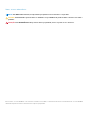 2
2
-
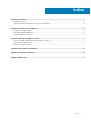 3
3
-
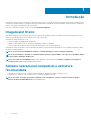 4
4
-
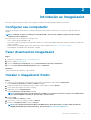 5
5
-
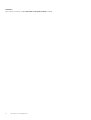 6
6
-
 7
7
-
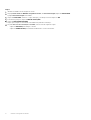 8
8
-
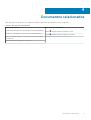 9
9
-
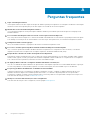 10
10
-
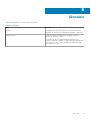 11
11
Dell ImageAssist Guia de usuario
- Tipo
- Guia de usuario
- Este manual também é adequado para
Artigos relacionados
-
Dell ImageAssist Guia de usuario
-
Dell Broadcom NetXtreme Family of Adapters Manual do proprietário
-
Dell Intel PRO Family of Adapters Guia de usuario
-
Dell Intel PRO Family of Adapters Guia de usuario
-
Dell Wyse 5470 Administrator Guide
-
Dell QLogic Family of Adapters Guia de usuario
-
Dell Inspiron 1526 Manual do proprietário
-
Dell OptiPlex 760 Manual do usuário
-
Dell Broadcom NetXtreme Family of Adapters Guia de usuario
-
Dell Wyse 5470 Guia de usuario